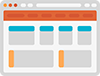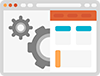Настройки плагина Минимальный заказ
Плагин "Минимальный заказ" обладает широкими возможностями и при грамотной настройке способен повысить эффективность интернет-торговли в разы.
В статье описаны все доступные настройки плагина, т.е. в плагине есть только те функции, которые описаны, никаких дополнительных/скрытых возможностей в нем нет.
После внесения изменений не забудь очистить кеш в настройках инсталлера и обновить станицу витрины.
Основные настройки плагина
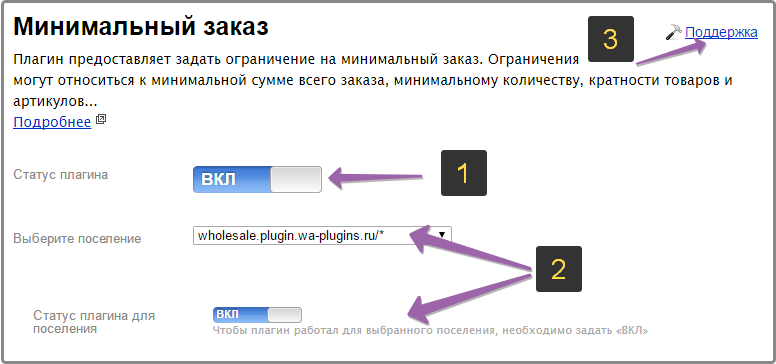
1. Статус плагина - равносильно включению/отключению плагинов в Инсталлере. Должно быть выключено только в случае, если требуется полностью отключить плагин.
2. Связка "Поселение-статус для поселения".
Рассмотрим два возможных варианта:
В Вашем магазине задано только 1 поселение | В Вашем магазине задано несколько поселений |
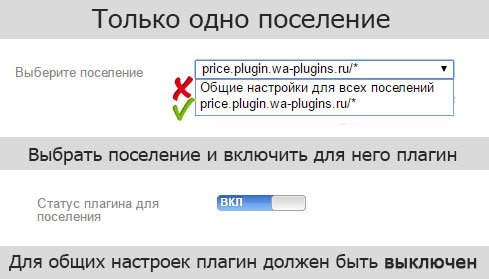 | 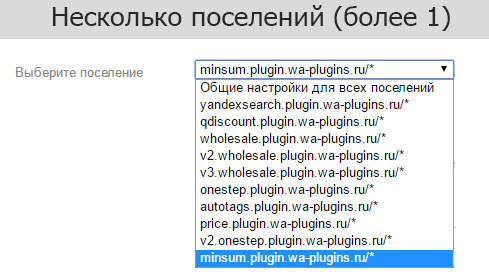 |
Выбрать адрес единственного поселения (адрес сайта). В подгрузившихся настройках установите статус Включен для поселения (третья строка настроек). Обратите внимание, статус плагина при выборе пункта "Общие настройки для всех поселений" (третья строка настроек) должен быть отключен. | Чтобы установить одинаковые настройки для всех поселений – выберите пункт "Общие настройки...". В подгрузившихся настройках установите статус Включен. Если разные поселения требуют разных настроек – задайте их, поочередно выбирая соответствующие поселения. |
Настройки отдельных поселений (в случае включения) приоритетнее общих настроек для всех поселений.
Важно! Если по какой-то причине плагин не работает (после установки или обновления версии) - первым делом следует проверить, включен ли он для используемого поселения.
3. Ссылка на Поддержку - если возникли сложности с настройкой плагина и Вы хотите их устранить - необходимо обратиться в поддержку. Напоминаем, что, описывая проблему в отзыве, минуя тех.поддержку, Вы никак не приближаетесь к ее решению.
Дальнейшая настройка осуществляется для выбранного поселения (т.е. того, которое выбираете в п.2)
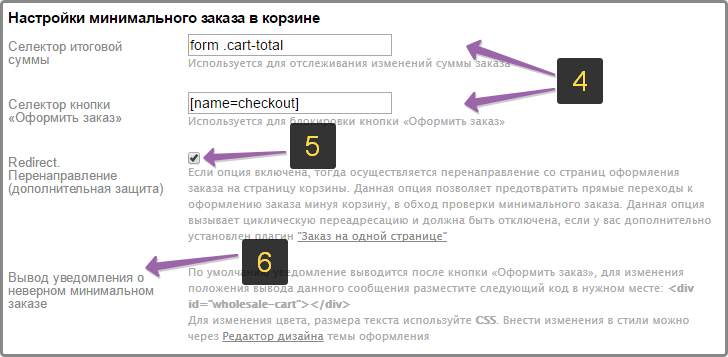
4. Селекторы в корзине - определяются Вашей темой дизайна. Их можно узнать у разработчика дизайна или обратившись в нашу Поддержку.
Важно! Неверно указанные селекторы являются второй возможной причиной того, что плагин не срабатывает. Чтобы идентифицировать наличие данной проблемы, перейдите в корзину и нажмите на клавиатуре F12, в случае наличия ошибки в консоли будет выведена соответствующая надпись.
.png)
5. Redirect - Данная функция нужна для особо осведомленных покупателей, которые могут попытаться оформить заказ, минуя корзину, по прямой ссылке. Данная функция этого сделать не позволит. ЕЕ нужно включить, если используете стандартное оформление, и отключить, если установлен и используется "Заказ на 1 странице" (одностраничное оформление заказа). Иначе будет ошибка на странице корзины о наличии большого числа редиректов.
6. Вывод уведомления - это информационная часть о возможностях дополнительной (необязательной настройки) - изменить расположение надписи, ее цвет и другие стили. Данный пункт информационный, если самостоятельно задать стили не получается - обратитесь к программисту, поддержка плагина не занимается вопросами индивидуальной стилизации.
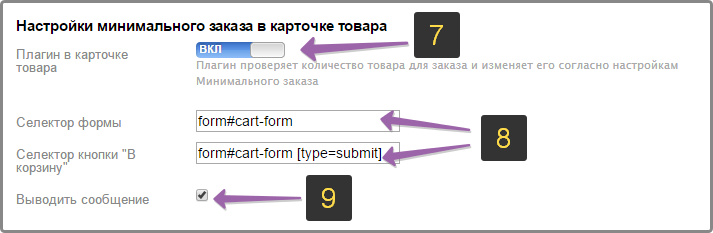
7. Включить, если требуется, чтобы плагин работал в карточке товара (происходила автоматическая накрутка в окошке количества, функционал применим только для карточки товара). Может работать некорректно, если в теме дизайна реализован какой-либо не стандартный функционал на окошке переключения количества, например.
8. Селекторы в карточке товара - определяются Вашей темой дизайна. Их можно узнать у разработчика дизайна или обратившись в нашу Поддержку. Проверить корректность селекторов можно по аналогии с п.4: зайти в карточку товара, нажать F12.
9. Включить/выключить вывод сообщения браузера (стандартное предупреждающее окно).
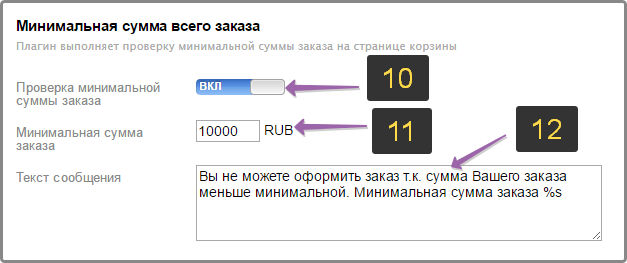
10. Включить, если требуется использование функции минимальной суммы заказа в корзине.
11. Указать сумму, ниже которой заказы оформляться не будут.
12. В поле можно редактировать текст выводимого сообщения. Место вывода и шрифт редактируется - см. п. 6.
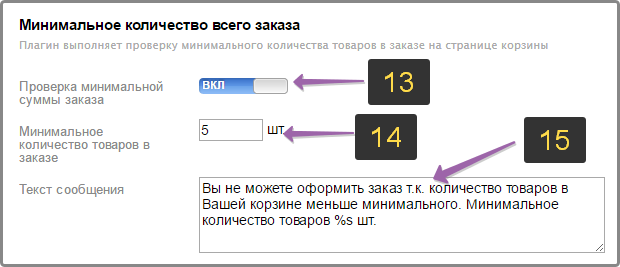
14. Указать минимальное количество.
15. В поле можно редактировать текст выводимого сообщения. Место вывода и шрифт редактируется - см. п. 6.
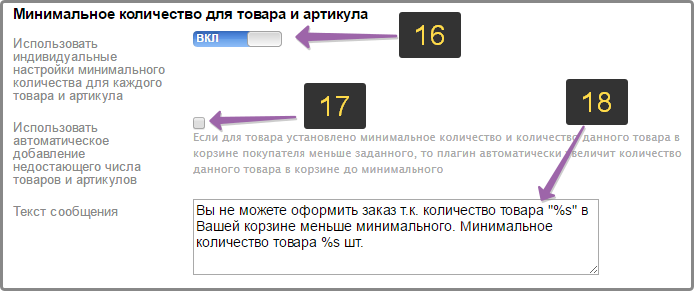
16. Включить, если требуется задать минимальное количество для товара или артикула. Задать значения можно в разделе Магазин-Товары-выбрать товар-поле Минимальное количество.
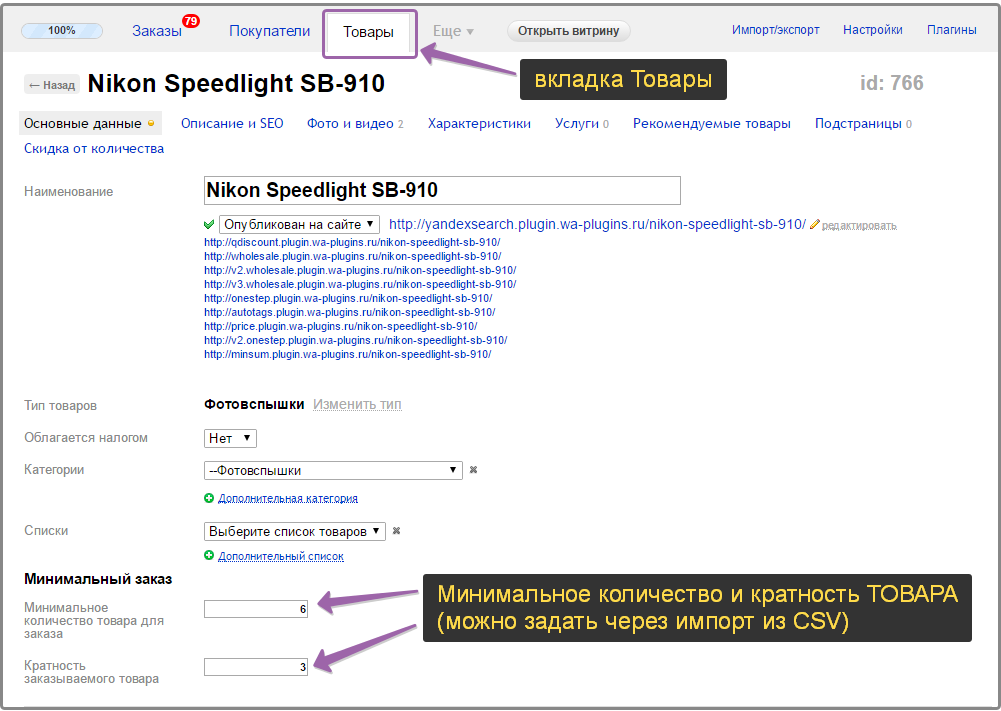
Возможна массовая загрузка значений минимального количества Товаров (не артикулов) с помощью стандартного импорта из csv файла, необходимо выбрать название столбца wholesale_min_product_count.
Чтобы задать значения для артикулов, нажмите "Еще" рядом с артикулом, в раскрывшемся поле укажите требуемое правило.
17. При включении будет происходить следующее: покупатель добавляет товар из категории или карточки товара в количестве по умолчанию 1 шт, при переходе на страницу корзины, количество товара будет накручиваться до минимально возможного.18. В поле можно редактировать текст выводимого в корзине сообщения. Место вывода и шрифт редактируется - см. п. 6.
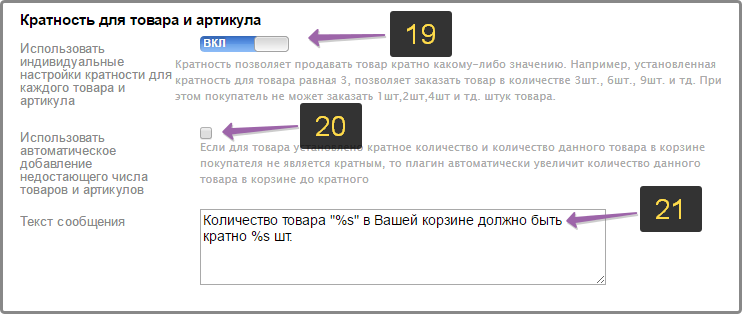
19. Включить, если требуется задать кратность для товара или артикула. Задать значения можно в разделе Магазин-Товары-выбрать товар-поле Кратность.
Возможна массовая загрузка значений кратности товаров (не артикулов) с помощью стандартного импорта из csv файла, необходимо выбрать название столбца wholesale_multiplicity.
20. При включении будет происходить следующее: покупатель добавляет товар из категории или карточки товара в количестве по умолчанию 1 шт, при переходе на страницу корзины, количество товара будет накручиваться до минимально кратного значения.
21. В поле можно редактировать текст выводимого в корзине сообщения. Место вывода и шрифт редактируется - см. п. 6.
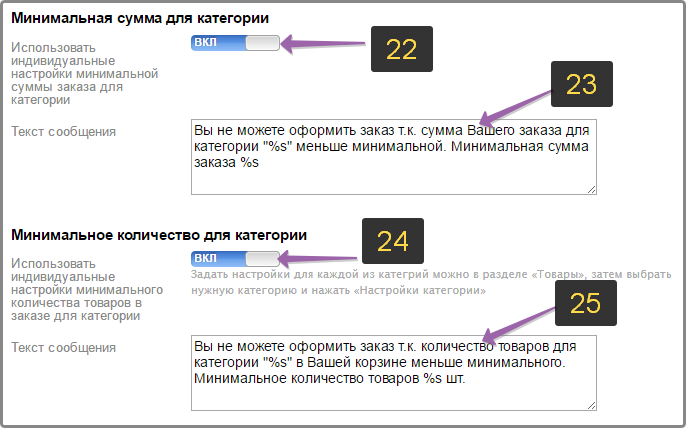
22, 24. Включить, если требуется использование ограничения для категорий. Ограничения задаются в настройках категорий (Магазин-Товары-Выбрать категорию-Настройки категории-установить значения).
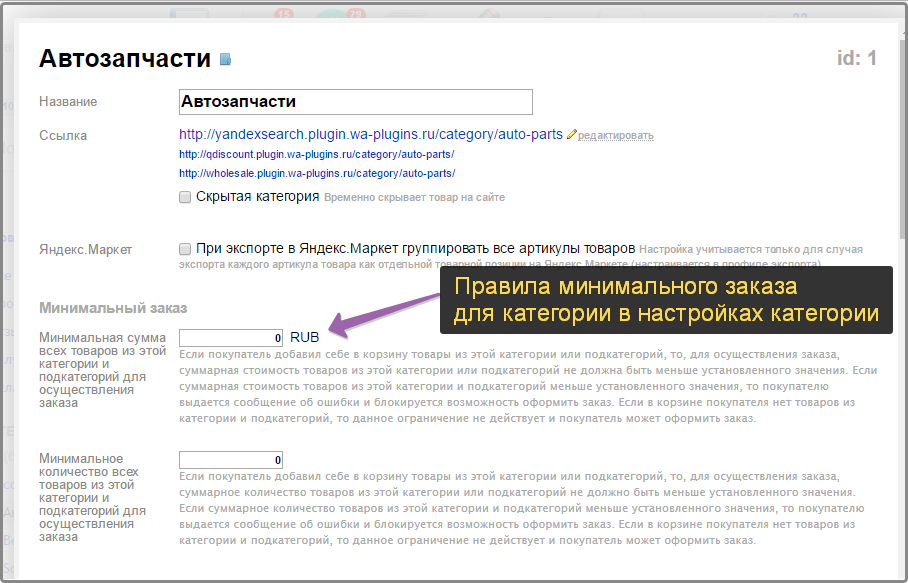
23, 25. В полях можно редактировать текст выводимого в корзине сообщения. Место вывода и шрифт редактируется - см. п. 6.
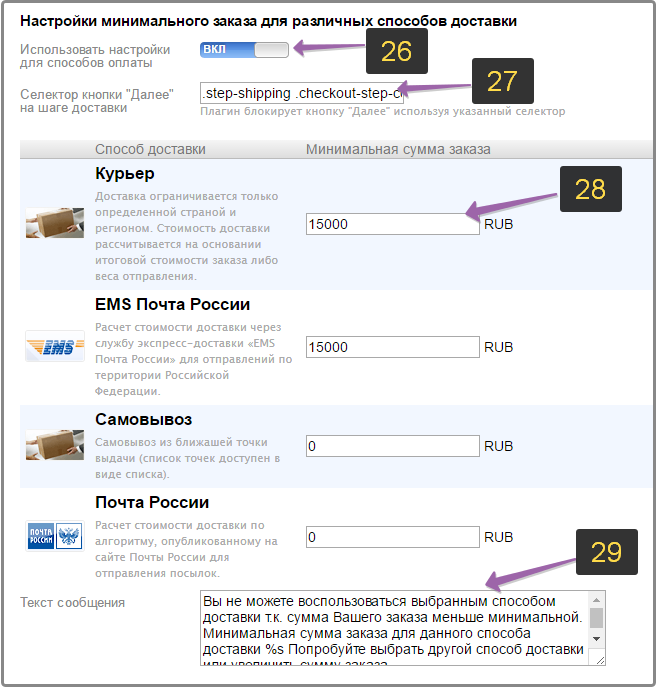
26. Включить, если требуется ограничить сумму заказа для каких-либо способов доставки.
27. Селектор кнопки Далее - определяются Вашей темой дизайна. Его можно узнать у разработчика дизайна или обратившись в нашу Поддержку. Проверить корректность селекторов можно по аналогии с п.4: перейти на шаг доставки при оформлении, нажать F12.
28. Задать требуемые ограничения.
29. В полях можно редактировать текст выводимого в корзине сообщения. Место вывода и шрифт редактируется - см.п.6.
Если в ходе настройки возникли сложности - обратитесь в нашу Поддержку.